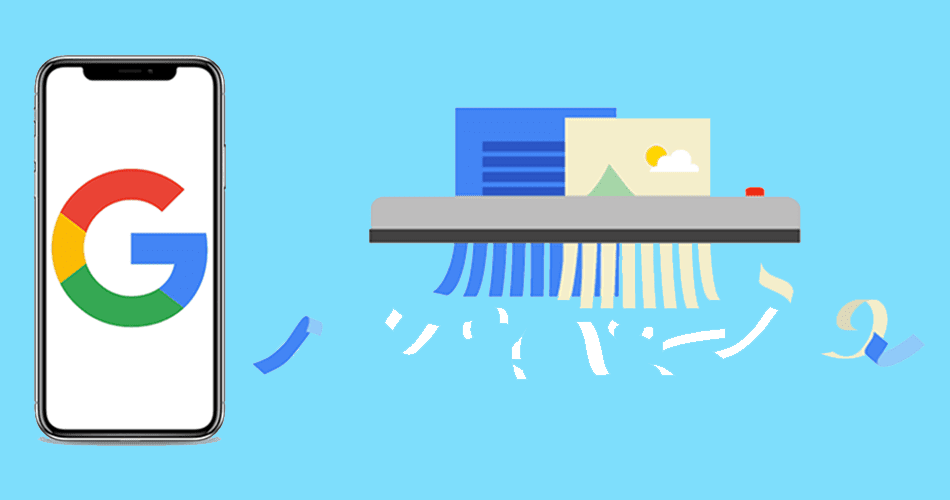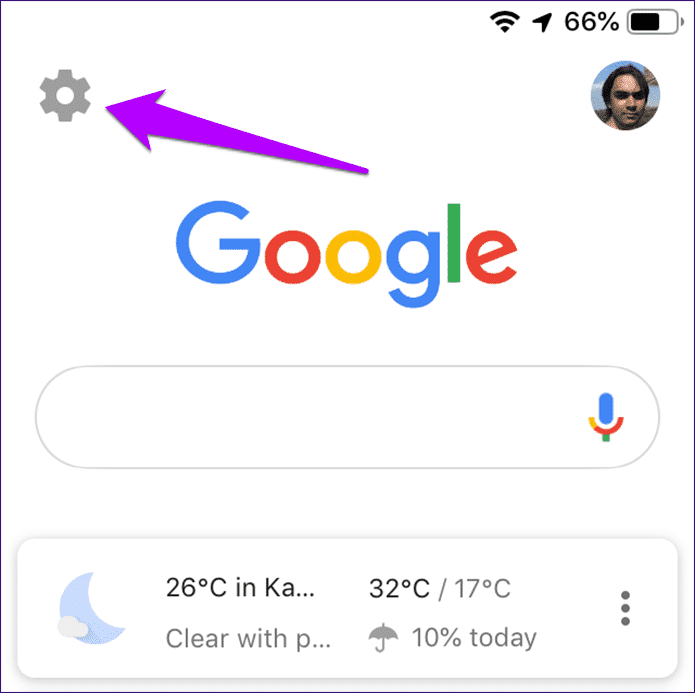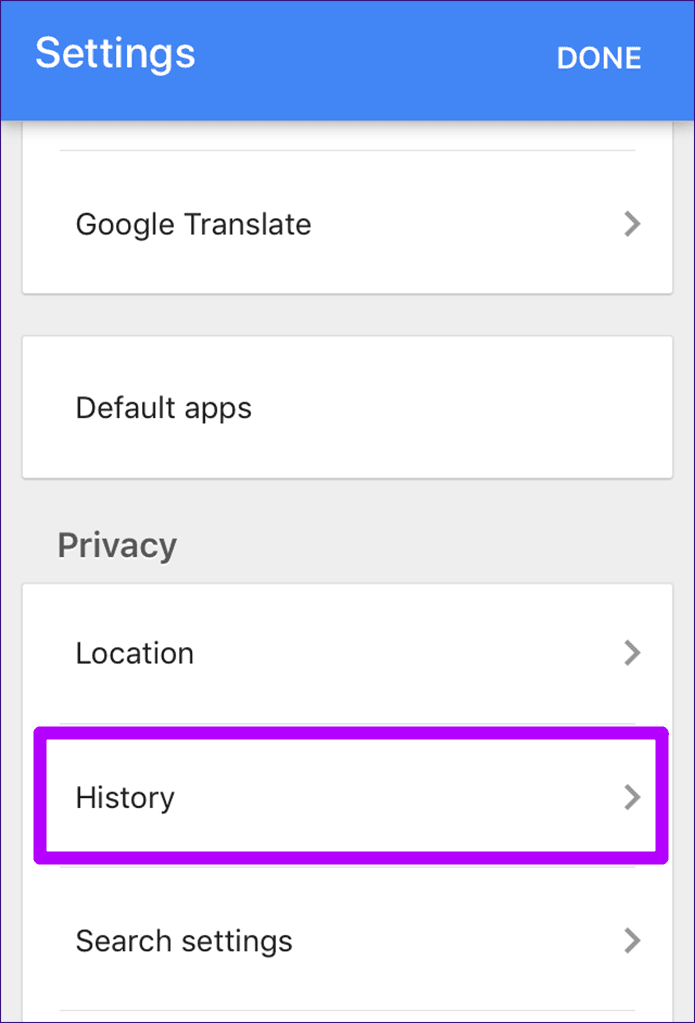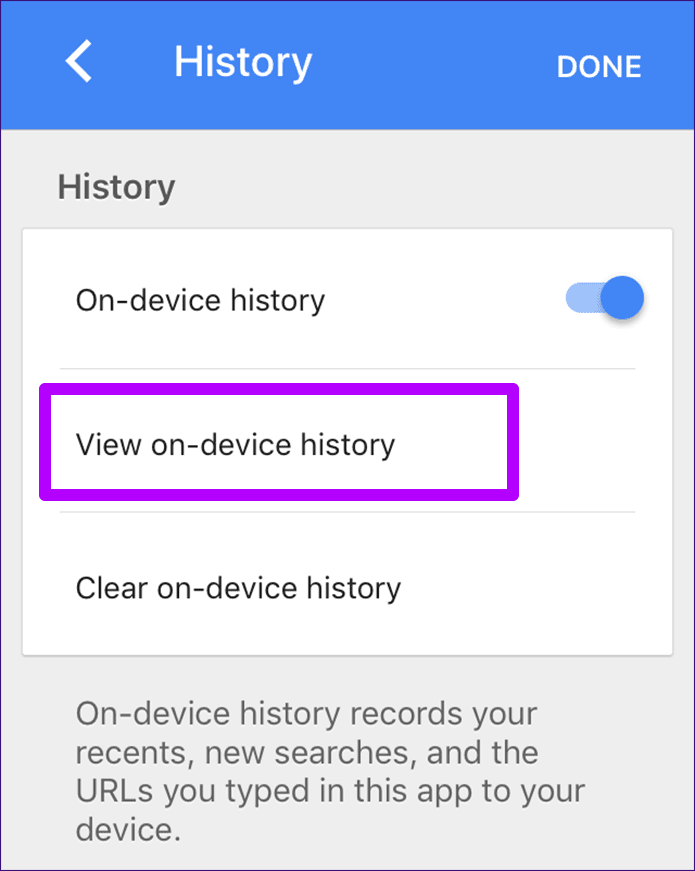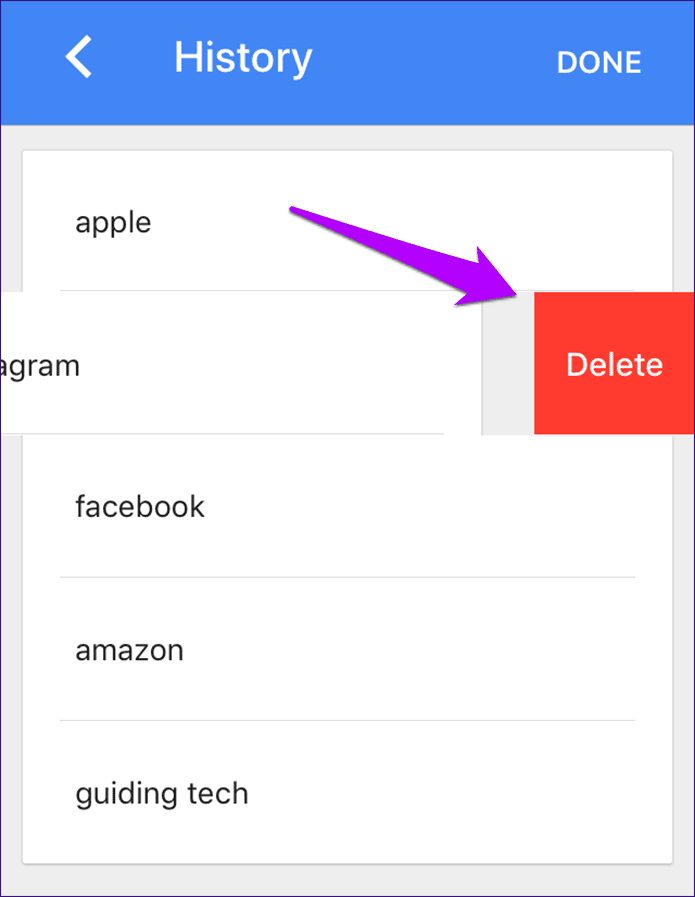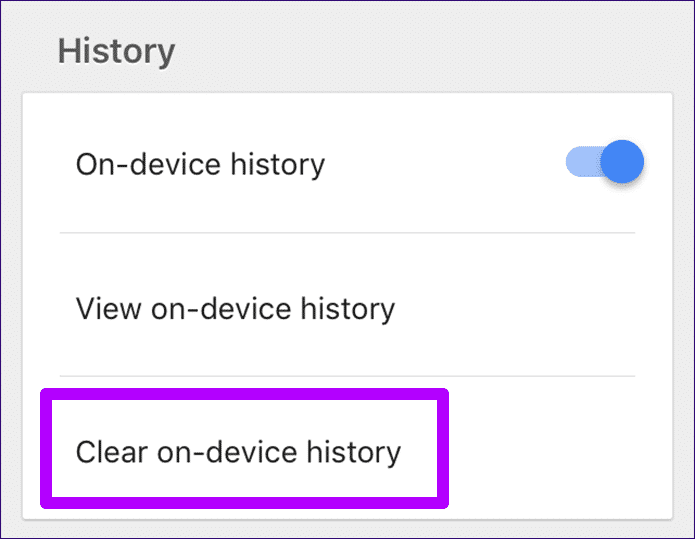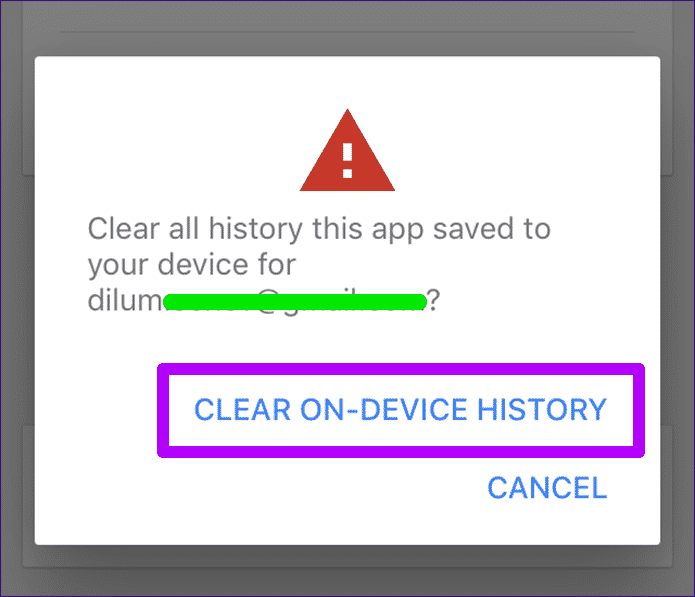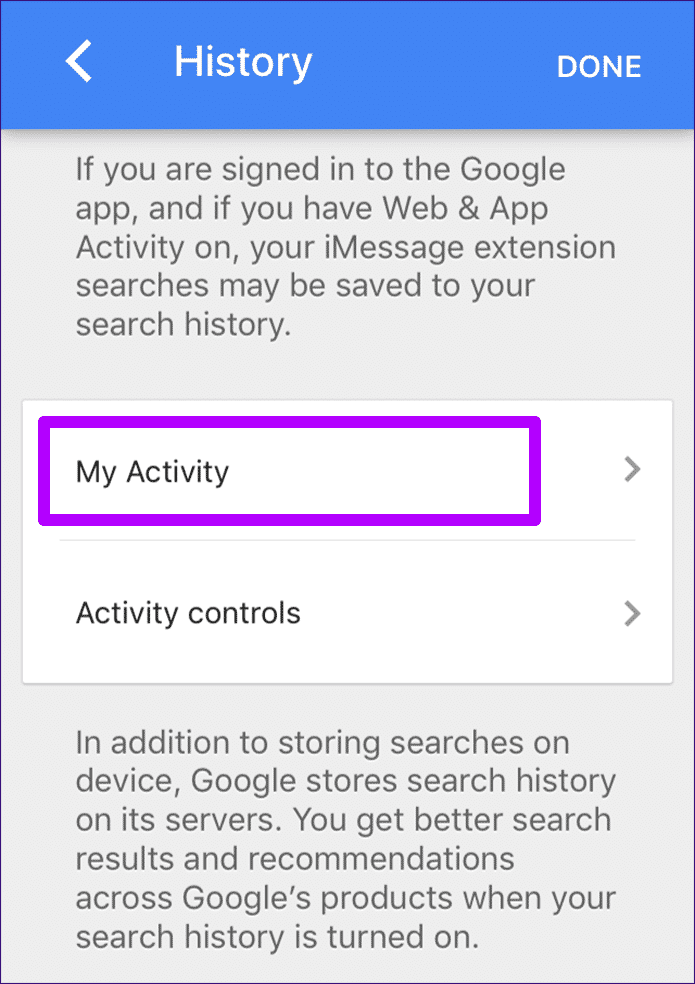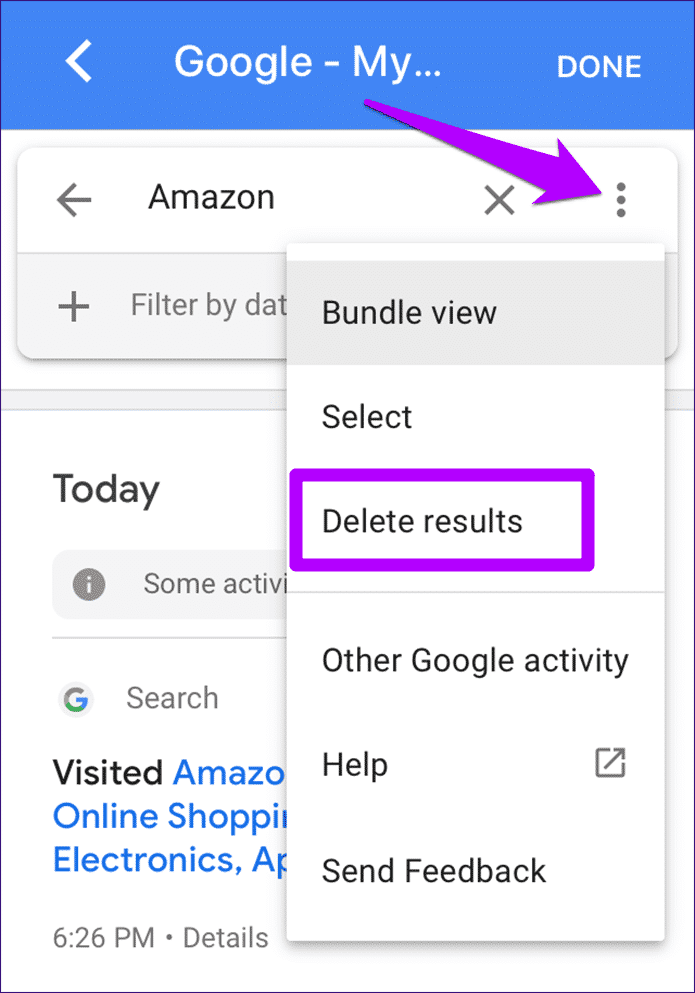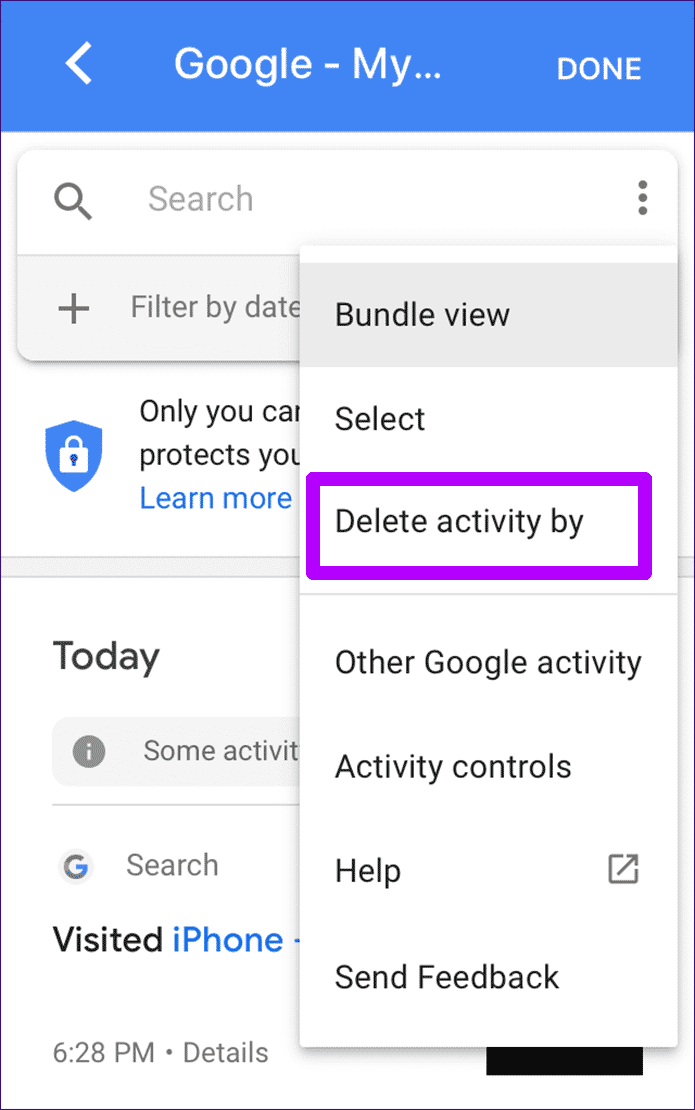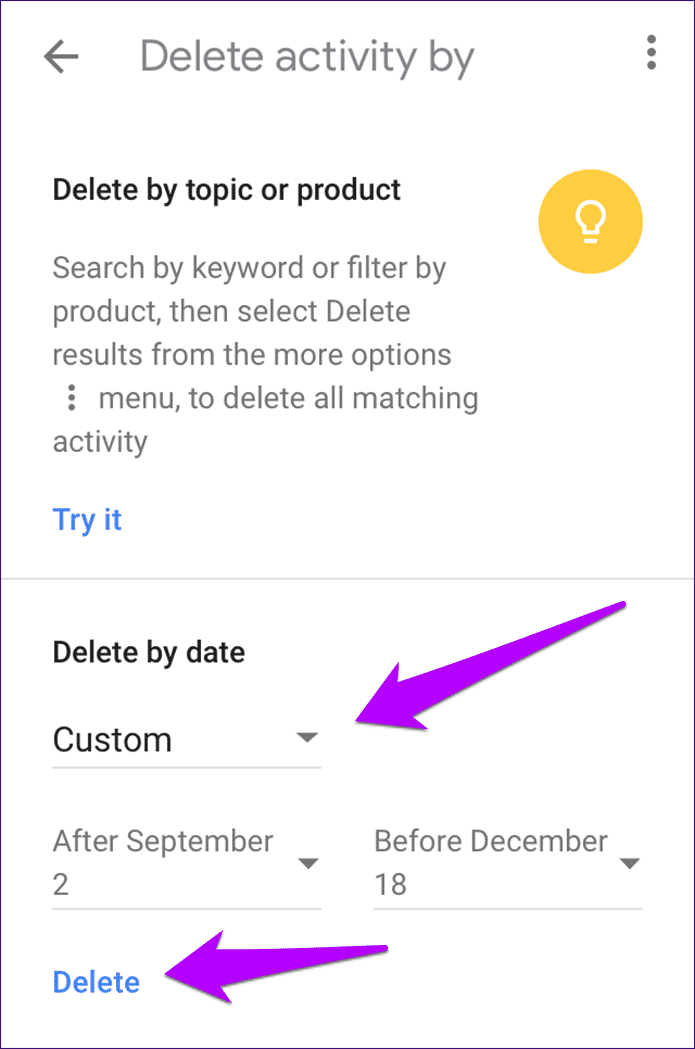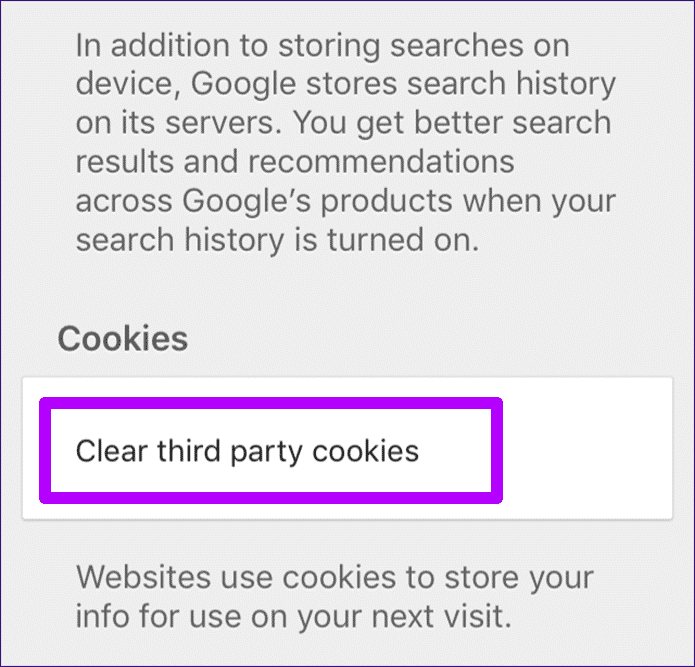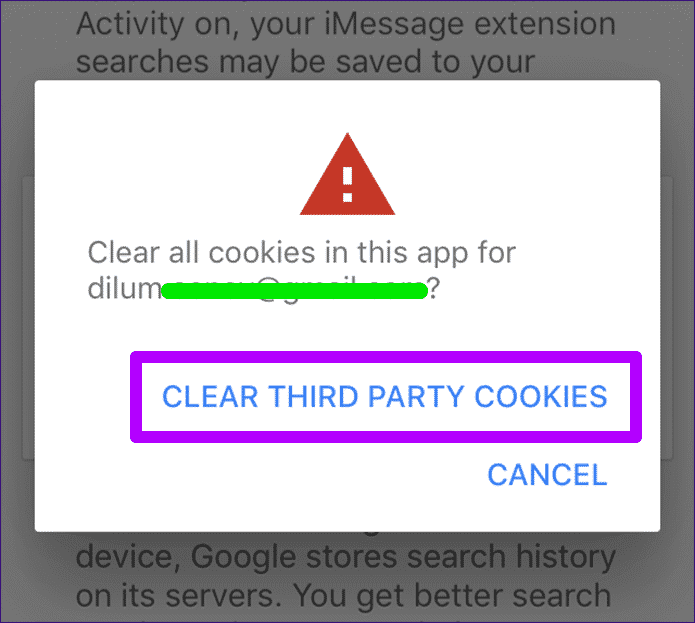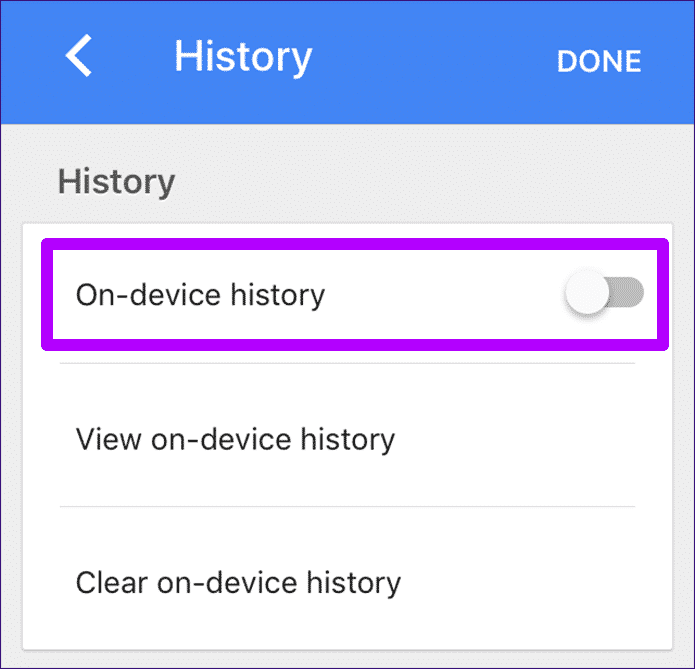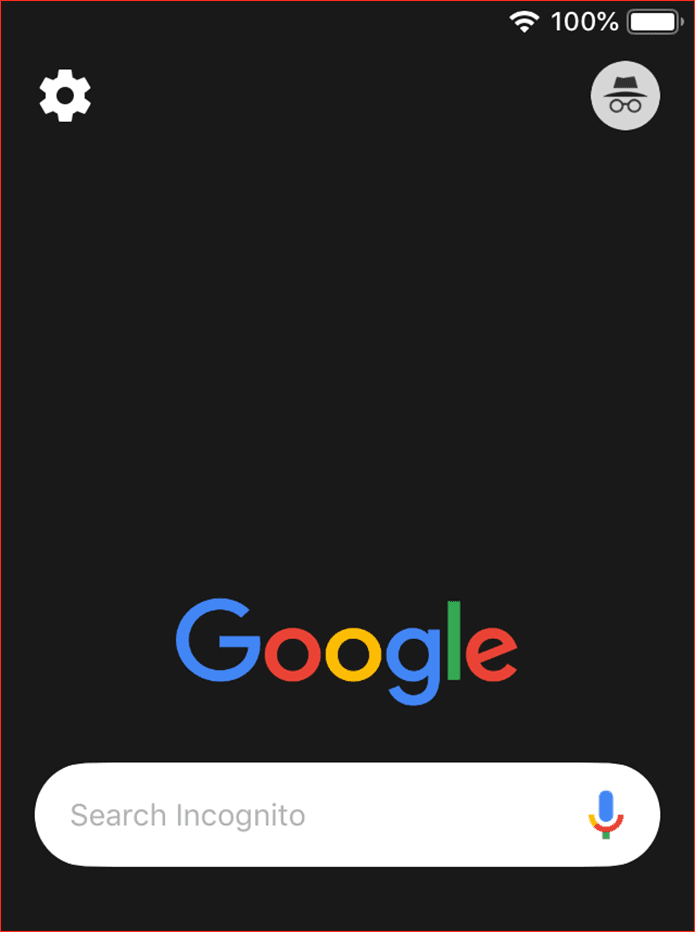Comment effacer l'historique et la mémoire cache de Google Apps sur votre iPhone
iOS propose l'application Google, ainsi que l'application de recherche officielle, un excellent moyen de rechercher dans la boucle tout ce qui pourrait vous intéresser. Il offre également une expérience utilisateur hautement personnalisée sur votre iPhone. L'application recueille de manière transparente votre activité sous le capot de la vie privée. Ces cartes d'information élégantes, utiles et personnalisées n'apparaîtront pas seules dans votre flux.
Toutefois, il peut ne pas être dans votre intérêt d’afficher des activités spécifiques lors d’une recherche ou en tant que mises à jour dans le fil d’application Google. De plus, si vous partagez votre appareil iOS avec quelqu'un d'autre, les choses peuvent devenir très difficiles, en particulier lorsqu'il s'agit d'une activité d'une nature particulière.
Pour éviter que cela ne se produise, vous devez effacer votre historique de navigation. Cependant, cela peut être un peu déroutant, d'autant plus que L'application stocke votre activité à la fois localement et en ligne. Ensuite, il y a le problème des cookies en cache pour les sites, qui présentent également un risque pour la confidentialité et la sécurité.
Téléchargez l'application Google pour iPhone
Alors, sans plus tarder, commençons par supprimer vos activités stockées localement, allons supprimer l’enregistrement des serveurs de Google, puis fermons en effaçant le cache de votre application Google.
Nettoyer l'historique de la machine
Que vous ayez ou non enregistré Entrée dans l'application Google, l'historique de vos recherches précédentes et des sites Web que vous avez visités reste toujours sur votre iPhone. Ceci est fait pour faire des suggestions plus rapidement tout en faisant des activités similaires, mais cela peut être très préjudiciable à votre vie privée.
Vous pouvez supprimer votre historique de navigation de deux manières: en supprimant les recherches individuelles / les sites visités ou en supprimant l'intégralité de votre historique de navigation.
- Remarque : Si vous enregistrez Entrée dans l'application Google, votre activité de navigation sera également copiée sur les serveurs de Google. La section suivante fournit des détails spécifiques sur la façon de supprimer l'historique stocké sur Internet.
Effacer l'historique par activité
Supprimer une activité sur une base individuelle est très utile si tout ce que vous voulez faire est de supprimer certaines recherches ou certains sites à caractère personnel. Bien que vous puissiez les supprimer des recherches récentes en tapant une requête sur l'application Google (faites défiler rapidement l'élément et cliquez sur l'icône de la corbeille), la méthode suivante affiche toutes les archives stockées localement, vous permettant de supprimer les activités non désirées à votre guise.
Étape 1: Cliquez sur l'icône représentant une roue dentée dans le coin supérieur droit de l'application Google pour afficher le panneau Paramètres.
Étape 2: Faites défiler jusqu'à la section intitulée Confidentialité, puis cliquez sur Historique.
Étape 3: Cliquez sur Afficher l'historique du périphérique.
Étape 4: Faites glisser l'élément que vous souhaitez supprimer vers la gauche, puis cliquez sur Supprimer. Répétez cette opération pour toute autre activité que vous voudrez peut-être supprimer.
Les recherches supprimées ou les sites visités ne figureront pas immédiatement en haut de la liste des suggestions après une recherche dans l'application Google.
Effacer l'histoire complètement
Si vous souhaitez supprimer toutes les recherches et l'historique des visites sur le site de votre iPhone, suivez les étapes ci-après.
Étape 1: Dans le panneau Paramètres de l'application Google, cliquez sur Historique, puis sur Effacer l'historique sur le périphérique.
Étape 2: Appuyez à nouveau sur Effacer le journal des périphériques dans la boîte de confirmation contextuelle.
Tous les enregistrements de navigation précédents ne doivent pas apparaître lorsque vous effectuez une recherche.
Un historique clair des serveurs GOOGLE
Si vous enregistrez Entrée sur votre compte Google, l'application Google transmet également votre activité et l'enregistre sur les serveurs de Google. Bien que la suppression de l'historique sur l'appareil aide à empêcher les activités passées de s'afficher lors de l'exécution de recherches, votre flux personnel n'est pas affecté puisque L'application utilise ce qui a été enregistré en ligne pour cela.
Vous devez donc également supprimer tout historique de navigation indésirable de votre compte Google. L'application offre deux façons de le faire : des activités spécifiques utilisant des mots-clés ou de vastes zones d'historique enregistrées à l'aide de délais prédéfinis/personnalisés.
- Remarque : L'application affiche également l'activité de navigation effectuée avec la recherche Google qui est également effectuée sur les navigateurs Web.
Activités spécifiques avec des mots-clés
L'application Google vous permet de vérifier toutes les activités enregistrées et de supprimer instantanément les éléments sélectionnés. Mais contrairement au registre des appareils, L'application crée des listes séparées chaque fois qu'une activité est effectuée, ce qui signifie que vous devrez parfois supprimer plusieurs entrées. Pour éviter que ce processus ne devienne fastidieux et chronophage, vous pouvez à la place utiliser des mots-clés pour filtrer l'historique.
Étape 1: Une fois que vous avez cliqué sur Connexion dans le panneau Paramètres de l'application Google, cliquez sur Mon activité.
Étape 2: Vous devriez maintenant voir un écran d'activité dans l'application Google qui répertorie toutes les activités de navigation exécutées avec la recherche Google à partir de la date du jour.
Entrez simplement un mot-clé dans la zone de recherche, cliquez sur "Entrée / Entrée" et vous verrez l'activité correspondante s'afficher en dessous.
Tout l'historique de navigation filtré peut être supprimé en une fois. Cliquez sur l'icône Ellipsis en regard de la barre de recherche, puis sur Supprimer les résultats dans le menu qui apparaît.
Supprimer l'activité par laps de temps
L'application Google vous permet également de supprimer l'historique de navigation stocké sur ses serveurs à l'aide d'intervalles personnalisés ou prédéfinis. Il existe également un paramètre pour supprimer complètement l'historique enregistré. Cependant, gardez à l'esprit que la suppression de toute activité empêchera L'application de fournir une expérience personnalisée jusqu'à ce qu'elle redéfinisse vos habitudes de navigation à partir de zéro. Ne le faites que si vous avez beaucoup de recherches privées remontant à de longues périodes que vous préférez supprimer.
Étape 1: Sur l'écran Mon activité, cliquez sur l'icône Points de suspension en regard de la barre de recherche (sans rien insérer), puis cliquez sur Supprimer l'activité par.
Étape 2: Sélectionnez une période en utilisant le menu déroulant sous Supprimer par date. Vous pouvez également définir une durée personnalisée avec deux listes supplémentaires ci-dessous. Cliquez sur Supprimer pour supprimer tout l'historique de navigation compris dans la période spécifiée.
- Conseil: pour supprimer tout l'historique de navigation, utilisez l'option "Toutes les heures" dans la liste "Supprimer par date".
Supprimer les cookies stockés
L'application Google vous permet également d'enregistrer Entrée sur des sites comme vous le feriez dans un navigateur classique. Il vous rappelle également les visites ultérieures, ce qui signifie que L'application permet aux sites Web de stocker des cookies localement sur votre appareil. Par conséquent, cela peut poser un problème de sécurité lors de la remise de votre appareil à quelqu'un d'autre.
En outre, les sites peuvent également configurer des cookies qui permettent de suivre vos activités de navigation, ce qui constitue une menace importante pour la confidentialité des utilisateurs. Cependant, vous pouvez très facilement supprimer ces données en cache.
Étape 1: Dans le panneau Historique, cliquez sur l'option Supprimer les cookies tiers.
Étape 2: Dans la zone de confirmation qui apparaît, cliquez à nouveau sur Effacer les cookies tiers pour supprimer le cache de l'application Google.
- Remarque : Après avoir effacé vos cookies, tous les sites sur lesquels vous étiez précédemment connecté vous inviteront à vous enregistrer à nouveau.
Conseil supplémentaire - L'historique arrête l'enregistrement
Au lieu d'effacer votre activité de navigation, il existe deux autres moyens d'empêcher l'application Google de se souvenir de vos recherches précédentes. La première méthode consiste à désactiver la bascule à côté de l'historique de l'appareil, qui se trouve sous Historique dans le panneau Paramètres. Cette application L'invite à arrêter la journalisation de votre activité de navigation localement.
Cependant, votre activité est toujours enregistrée sur votre compte Google si vous avez enregistré Entrée, ce qui signifie que votre flux personnel est affecté. Cela n'empêche pas que les cookies soient stockés indéfiniment sur votre appareil.
La deuxième méthode est plus pratique - le mode incognito. Activez-le à partir du panneau Paramètres et aucune activité ne sera enregistrée localement ou en ligne. Le navigateur supprime automatiquement les cookies sur le Web dès que vous quittez le mode. Pour activer la recherche et la navigation en mode navigation privée, cliquez sur l'icône de votre profil, puis sur Activer le mode navigation privée.
Le mode fonctionne de la même manière que les onglets de navigation privée dans votre navigateur Web sur Google Chrome. N'oubliez pas d'en profiter au maximum lorsque vous souhaitez rechercher quelque chose de très personnel.
Confidentialité sauvegardée
L'application Google est un ajout considérable à l'iPhone, où les algorithmes de recherche avancés de Google sont utilisés pour créer un flux utile, et il est rarement déçu. Mais toutes les recherches ne sont pas parfaites du point de vue de la confidentialité, et vous savez maintenant quoi faire si vous faites une activité qui ne vous convient pas. N'oubliez pas d'utiliser le mode incognito pour vous éviter des problèmes la prochaine fois.